Excel保留前几位数字的方法
时间:2023-06-13 11:53:37作者:极光下载站人气:5582
很多小伙伴在编辑表格文档时都会选择使用excel程序,因为在Excel中,我们不仅可以对数据进行计算、排序、筛选等操作,还可以使用函数对数据进行各种操作,例如保留数据前几位数。想要实现只保留数据的前几位数,我们需要打开插入函数工具,然后在函数页面中找到“LEFT”函数,在“LEFT”函数的设置页面中,我们选中第一个数据所在单元格,然后在第二个框内输入想要保留的数字个数,最后点击确定选项即可。有的小伙伴可能不清楚具体的操作方法,接下来小编就来和大家分享一下Excel保留前几位数字的方法。
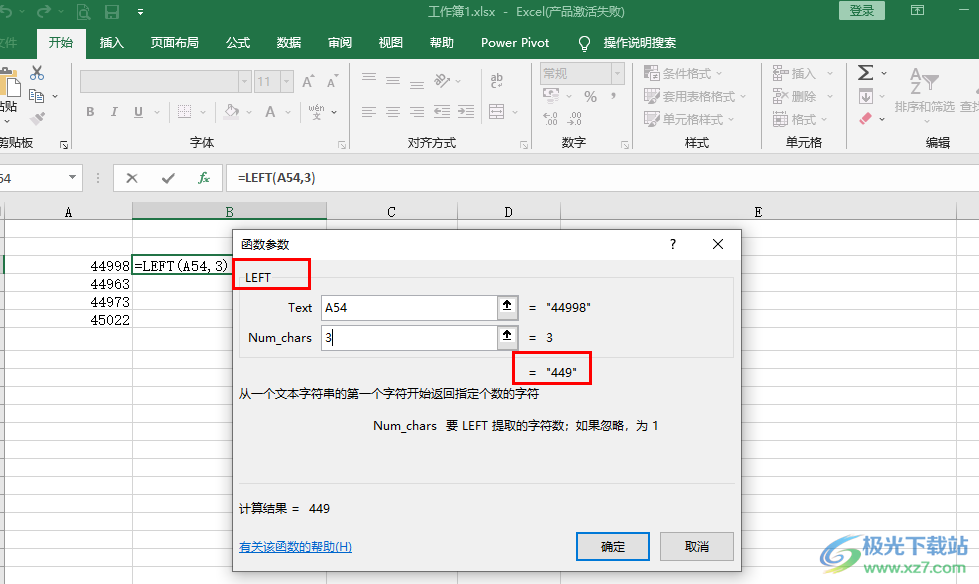
方法步骤
1、第一步,我们在电脑中右键单击一个表格文档,然后在菜单列表中点击“打开方式”,再在子菜单列表中点击“Excel”选项
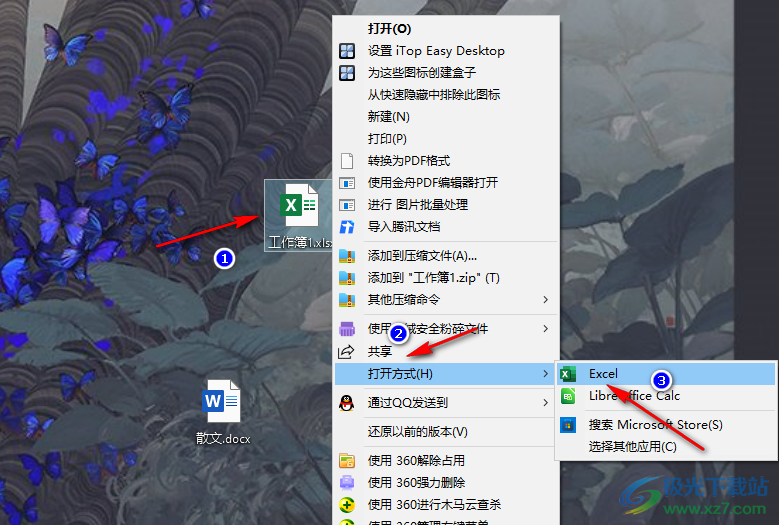
2、第二步,进入Excel页面之后,我们在该页面中点击一个单元格,然后在公式框左侧点击“插入函数”工具,也就是“fx”图标
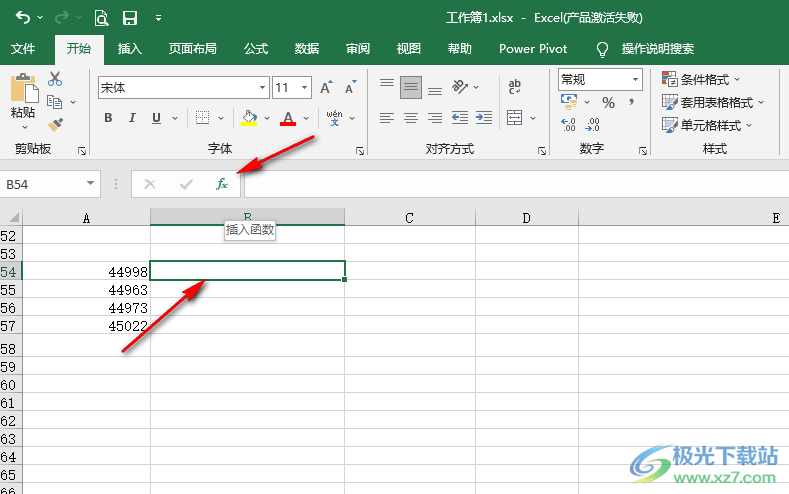
3、第三步,进入插入函数页面之后,我们在该页面中先将选择类别改为“全部”,然后在选择函数的框内找到“LEFT”函数,接着点击“确定”选项
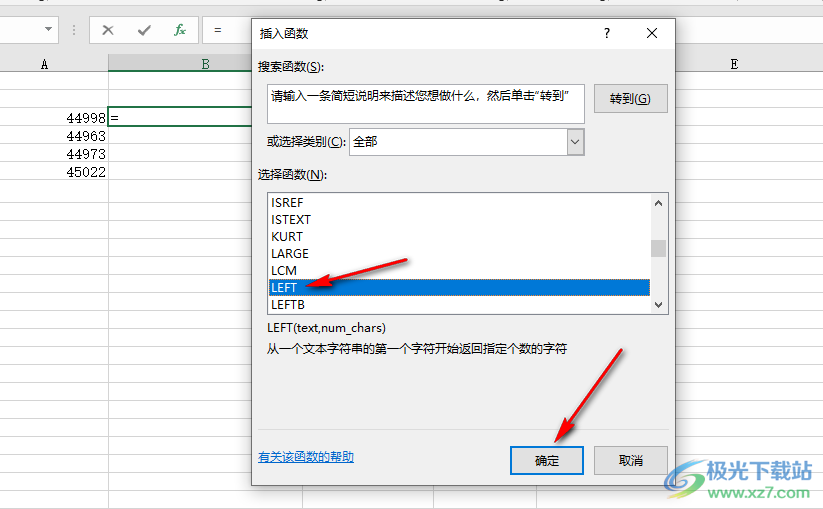
4、第四步,进入函数参数页面之后,我们点击第一个框,然后在表格中点击第一个数据所在单元格
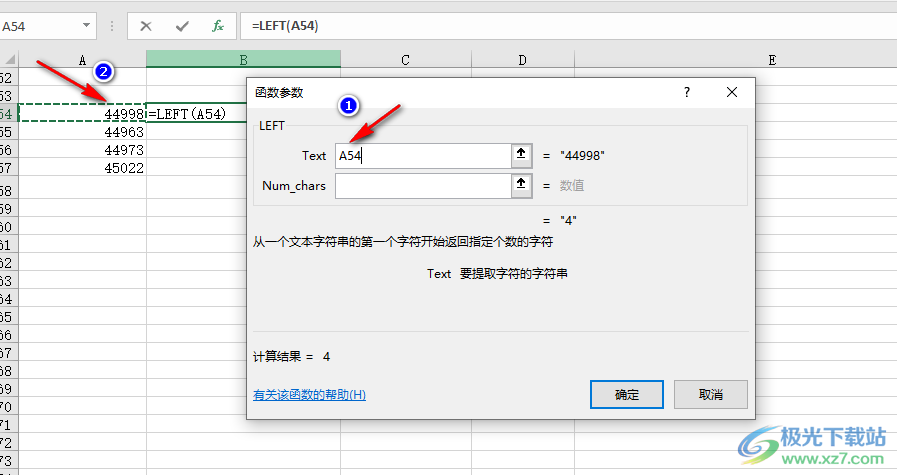
5、第五步,设置好单元格之后,我们点击第二个框,然后在其中输入想要保留的数字个数,这里输入“3”,所以在结果处可以看到保留了原本数据的前三位,设置好之后,我们点击“确定”选项即可
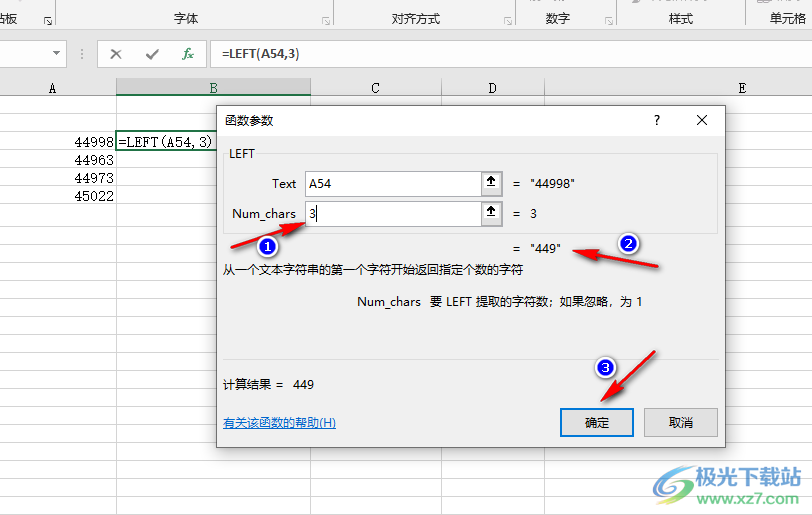
6、第六步,设置好第一个数据的保留位数之后,我们向下拖动单元格右下角的图标,然后完成剩余单元格的填充即可
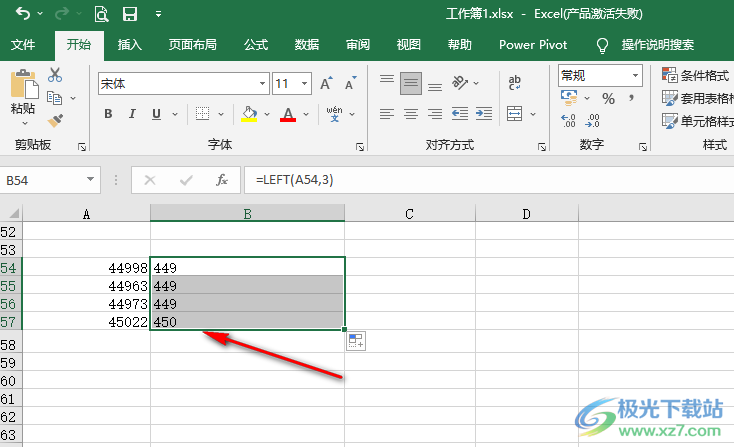
以上就是小编整理总结出的关于Excel保留前几位数字的方法,我们用Excel打开一个表格文档,然后在单元格中插入“LEFT”函数,接着在函数参数页面中选中单元格,再输入要保留的数字个数,最后点击确定选项即可,感兴趣的小伙伴快去试试吧。

大小:60.68 MB版本:1.1.2.0环境:WinXP, Win7, Win10
- 进入下载
相关推荐
相关下载
热门阅览
- 1百度网盘分享密码暴力破解方法,怎么破解百度网盘加密链接
- 2keyshot6破解安装步骤-keyshot6破解安装教程
- 3apktool手机版使用教程-apktool使用方法
- 4mac版steam怎么设置中文 steam mac版设置中文教程
- 5抖音推荐怎么设置页面?抖音推荐界面重新设置教程
- 6电脑怎么开启VT 如何开启VT的详细教程!
- 7掌上英雄联盟怎么注销账号?掌上英雄联盟怎么退出登录
- 8rar文件怎么打开?如何打开rar格式文件
- 9掌上wegame怎么查别人战绩?掌上wegame怎么看别人英雄联盟战绩
- 10qq邮箱格式怎么写?qq邮箱格式是什么样的以及注册英文邮箱的方法
- 11怎么安装会声会影x7?会声会影x7安装教程
- 12Word文档中轻松实现两行对齐?word文档两行文字怎么对齐?
网友评论